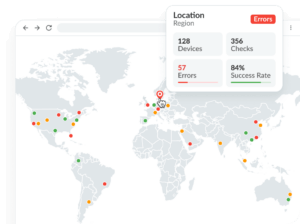奥克塔 是身份和访问管理领域值得信赖的领导者,帮助企业为员工、合作伙伴、供应商和客户提供对重要工具的安全访问。凭借其广泛的集成网络(连接到 6,000 多个应用程序),Okta Identity Cloud 使从任何设备访问资源变得简单而安全。虽然 Okta 不包括针对 Web 应用程序的内置综合监控,但它确实提供了一些有用的报告工具来让您了解情况。以下是一些示例:
Okta Trust 网站: 此站点为您提供 Okta 系统状态的概览视图。通过使用管理员凭据登录,您可以检查托管您的子域的 Okta 服务器的可用性,确保您始终处于循环中。
本地代理运行状况检查: 某些本地 Okta 代理(如 Okta AD 代理)具有内置的运行状况监控功能。Okta 密切关注这些代理,并在发生停机时在几分钟内向所有管理员帐户发送电子邮件警报。您可以 在此处找到有关 AD Agent 可用性的更多详细信息。这些工具确保您可以密切关注 Okta 设置并随时了解情况,而无需综合监控。
监控应用程序访问
通过 Okta 监控对应用程序的访问有其局限性。Okta 报告不提供应用程序停机的直接通知,并且系统日志始终显示通过 SAML 或 WS 联合身份验证集成的应用程序身份验证成功。发生这种情况是因为,由于异步身份验证,浏览器将继续将 SAML 断言中继到服务提供商,从而产生 HTTP 200 响应,即使服务本身已关闭。
为了解决这些限制,第三方综合监控工具可能非常有价值。使用 Dotcom-Monitor,您可以:
-
主动监控性能和可用性: Dotcom-Monitor 可帮助您提前应对 Okta 租户、Web 应用程序和本地代理服务的潜在停机时间。在高风险业务环境中,任何停机都会直接影响收入,因此主动综合监控对于保持应用程序跨多个地理区域平稳运行至关重要。
-
访问可靠的基准和报告: Dotcom-Monitor 提供深入的监控数据并生成灵活、详细的报告。您可以通过电子邮件接收警报、分析交互式图表并跟踪关键性能指标 — 所有这些都提供了有关应用程序运行状况的宝贵见解。
-
快速检测并解决问题: Dotcom-Monitor 在性能问题的第一个迹象时提醒您的团队,帮助他们在影响最终用户之前解决根本原因。借助上下文丰富的警报,您可以通过快速实施修复来限制中断。
-
支持 SLA 合规性和问责制: Dotcom-Monitor 还提供自定义 SLA 报告,使您能够通过提供具体的可用性指标来追究第三方供应商的责任。这些 SLA 报告支持您的供应商协议,确保您在服务水平不足时获得退款或赔偿。
-
了解和优化最终用户体验:通过模拟实际的最终用户交互,Dotcom-Monitor 的 Web 应用程序监控解决方案可让您在问题影响用户之前查看并解决问题,从而为更顺利的上线做好准备。
警告:
当全局启用桌面单点登录 (DSSO) 时,它与监控工具不兼容。最佳实践建议将 DSSO 限制为特定的网关 IP。有关更多详细信息,请查看推荐的准则 文章在这里。
网站可用性
检查您的 Okta 网站的网站可用性和页面性能。
创建设备
1. 从 Dotcom 监视器仪表板中,导航到 设备管理器。
2. 选择 New Device(新建设备)。

3. 在 网页 — BrowserView 下,选择您选择的浏览器并点击 选择。
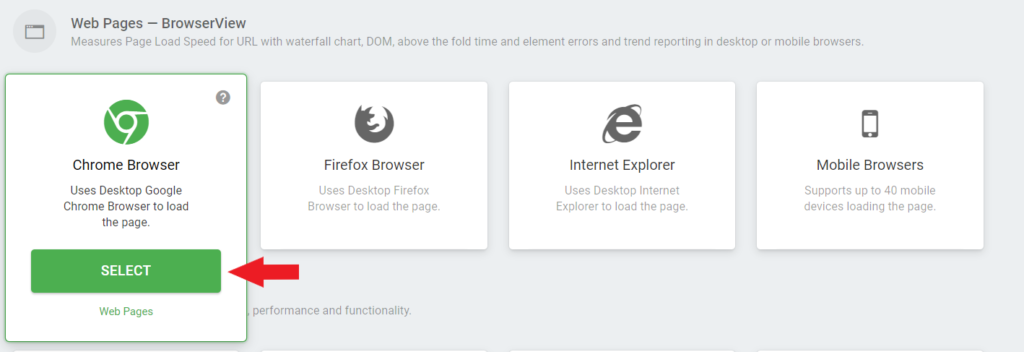
4. 输入新设备的名称(在本例中,我们将其称为 Okta Site),然后在 URL 字段中插入您的 Okta URL*,并使用 Create Device 完成任务。
注意:*Okta 网址应该是 https://< 子域>.okta.com 或 https://< 子域>.okta-emea.com 或 https://< 子域>.oktapreview.com
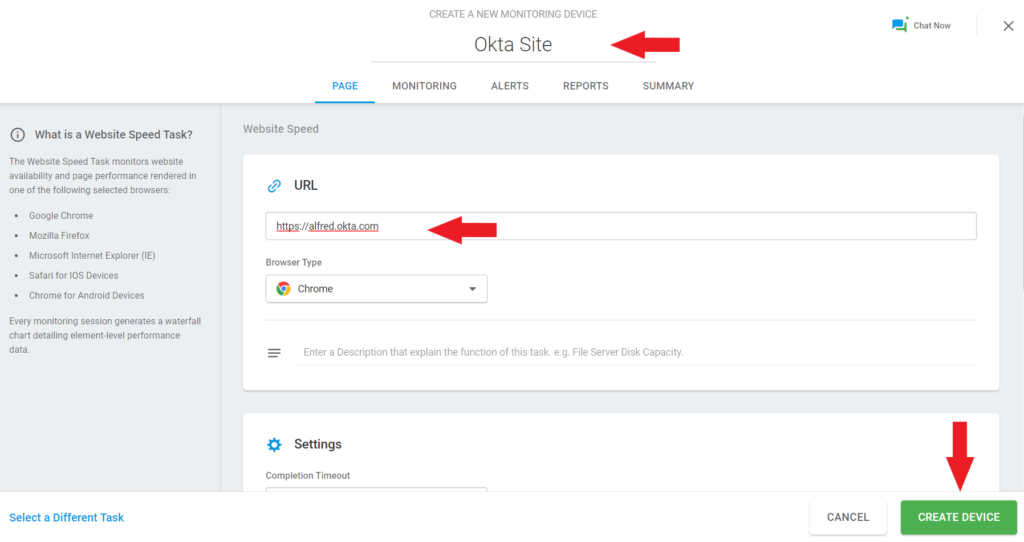
观察
请注意,如果您在 Okta 租户上全局启用了 DSSO,则需要改用 Okta 的后门 URL(在 Okta URL 的末尾附加 /login/default )。 还可以通过对 Okta Status 页面进行身份验证来监控您的站点和服务可用性。
Web 应用程序单点登录:
通过 SSO 复制用户的浏览器与网站的交互,以监控身份验证性能指标。 为了安全地进行测试,建议您创建一个测试帐户,该帐户将分配给 Okta 中要配置以进行监控的每个应用程序。
注意:要在 Okta 环境中创建测试帐户,请参阅 Okta 的管理用户一文。
创建设备
1. 从 Dotcom 监视器仪表板中,导航到 设备管理器。
2. 选择 New Device(新建设备)。

3. 在 “Web 应用程序 — UserView”下,选择“记录步骤”,然后点击 “选择”。

4. 对于 输入起始 URL 字段,您将需要使用 Okta 应用程序的嵌入链接。 输入 URL 并继续立即 录制。
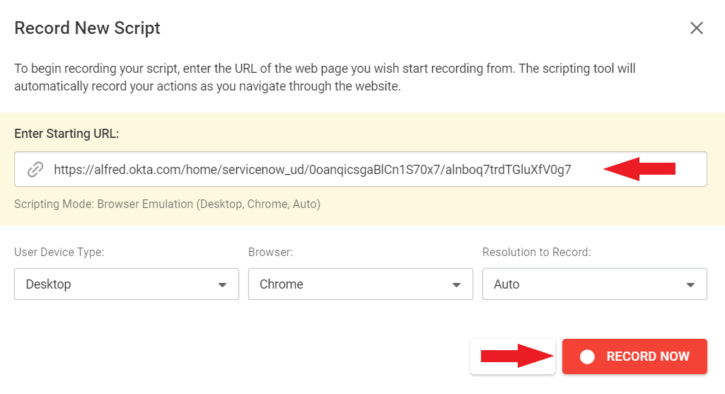
注意: 要获取应用程序的嵌入链接,请从 Okta 管理控制台导航到应用程序的“常规”选项卡,位于 “应用程序嵌入 链接”部分下。
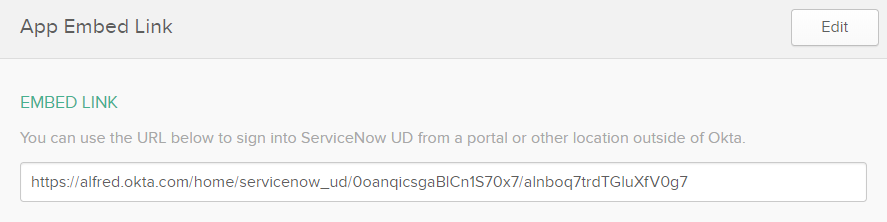
5. 在 Web 表单中填写您的测试凭证,然后开始登录应用程序。
6. 成功通过身份验证后,点击 停止。 在对话窗口中,您需要先播放一次录音,然后再将其保存到监控设备中。

7. 确认脚本已成功播放且没有错误后,请继续保存它。 您将返回到 UserView 设置向导,您可以在其中命名和创建设备。

观察
请注意,如果在 Okta 租户上全局启用了 DSSO,则无法设置监视设备。 因此,必须将 DSSO 配置为特定的网络区域。
委派身份验证
通过委派身份验证将用户的浏览器交互复制到 Active Directory,以便监控身份验证性能指标。 为了安全地进行测试,建议您创建一个测试帐户,该帐户将分配给 Okta 中要配置以进行监控的每个应用程序。
笔记:
有关在 Okta 环境中创建测试帐户的信息,请参阅 Okta 的管理 用户 一文。
要将您的 Active Directory 实例与 Okta 集成,请参阅 Okta 关于 管理您的 Active Directory 文章的文章。
有关委派身份验证的其他信息,请参阅 Okta 的 委派身份验证 文章。
创建设备
1. 从 Dotcom 监视器仪表板中,导航到 设备管理器。
2. 选择 New Device(新建设备)。

3. 从 Web 应用程序 — 用户视图下,选择 记录步骤 并点击 选择。

4. 对于 起始 URL 字段,您需要使用 Okta 应用程序的嵌入链接。 输入 URL 并继续立即 录制。
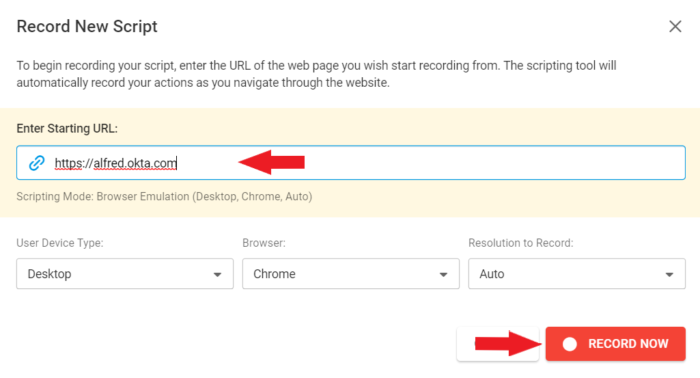
5. 在网页视图中使用您的测试凭据填写 Web 表单,然后启动登录 Okta。
6. 成功通过 Okta 最终用户仪表板身份验证后,点击 停止。 在对话窗口中,您需要先播放一次录音,然后再保存到监控设备中。

7.确认脚本已成功播放而没有错误后,请继续保存。 你将返回到 UserView 设置向导,你将能够在其中命名和创建设备。

观察
请注意,如果在 Okta 租户上全局启用了 DSSO,则无法设置监视设备。 因此,必须将 DSSO 配置为特定的网络区域。
Okta 本地应用程序
出于安全目的,一些公司更喜欢在内部托管某些应用程序。 由于本地应用程序只能从网络访问,因此前面提到的设备配置需要与 Private Monitoring Agent 结合使用。
需要将 Private Monitoring Agent 部署到您的网络中,以便您扩展监控设备的覆盖范围。
配置类似(步骤 1 到 7),但是创建设备后,需要编辑设备设置,然后从“监视”选项卡下,从“监视代理(位置)”下选择“专用代理”。
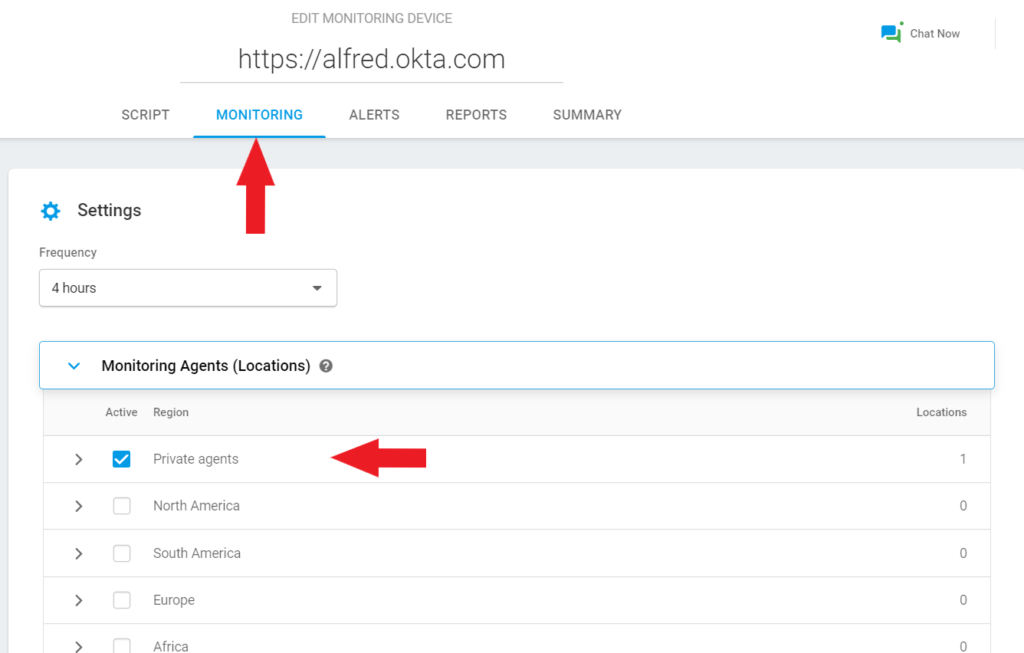
观察
请注意,如果在 Okta 租户上启用了 DSSO,则无法设置监控设备。 因此,必须将桌面 SSO 配置为特定的网络区域。 Private Agent 还允许您监控托管在 VPN 后面的应用程序,只要您要安装 Private Agent 的计算机可以访问 Web 应用程序。
结论
总而言之,从 安全 和 财务角度来看,使用 Okta 实施 Dotcom-Monitor 解决方案是一个值得考虑的策略。 该平台简单明了,报告非常灵活且可配置,这样做将为您的业务带来明确、可衡量的好处。 使用 Dotcom-Monitor 主动监控 Okta 租户、Web 应用程序和本地代理服务的性能和可用性。 免费试用完整平台。